如何用CDR软件导入图片
1、打开CDR软件,新建空白文档,如图
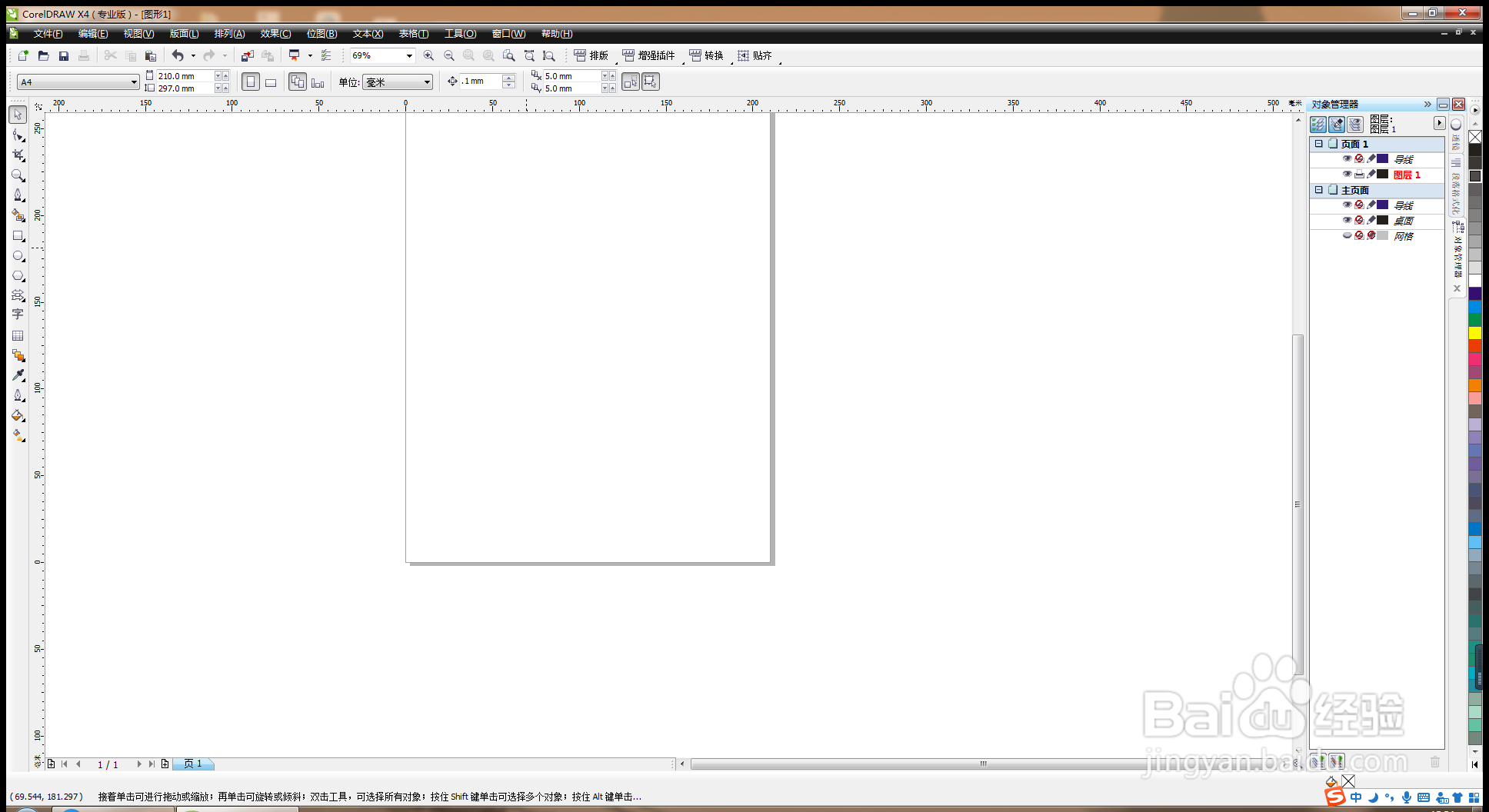
2、点击文件,导入,选择图片,如图
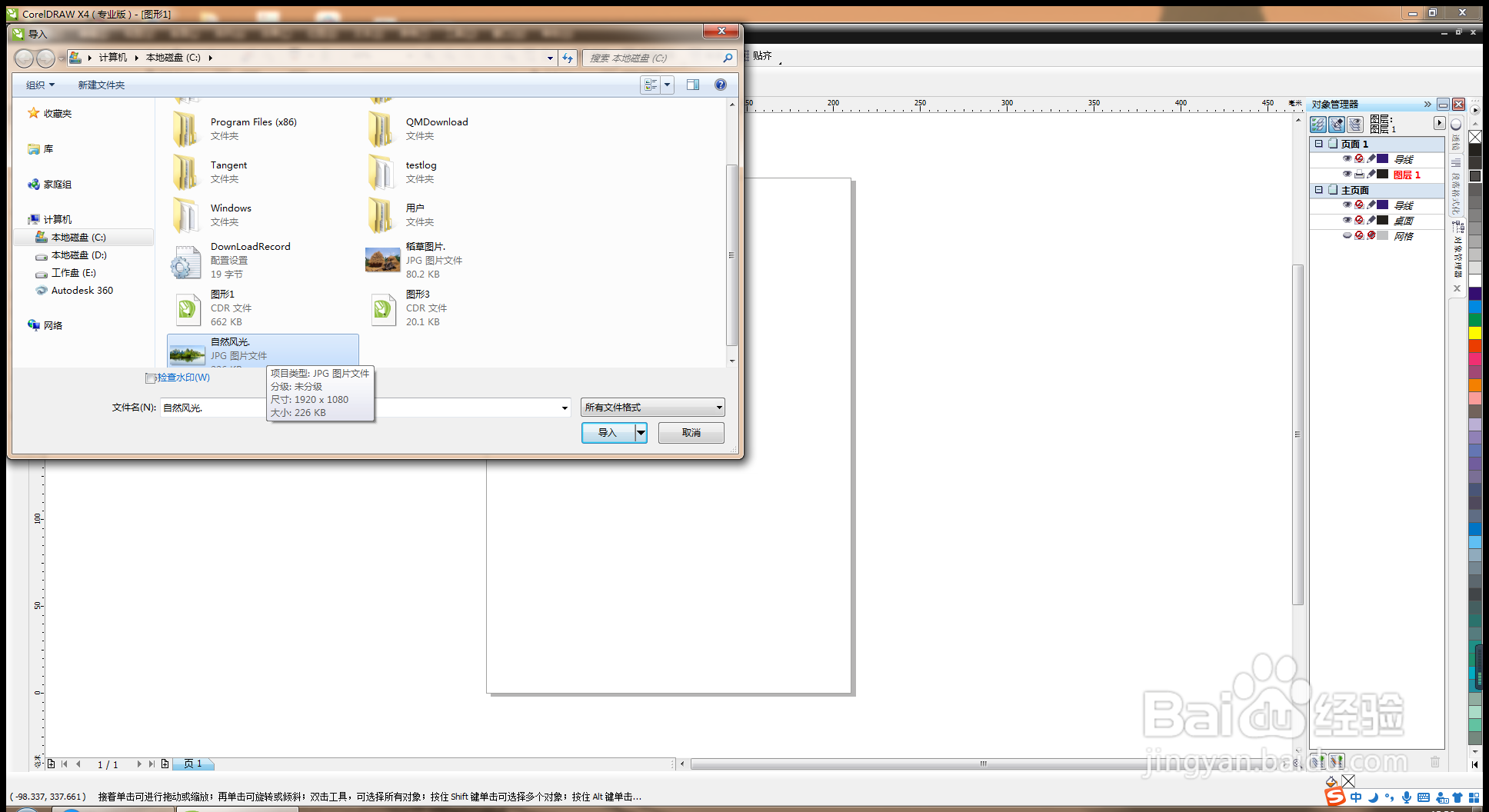
3、按回车键直接被置入到页面正中间,如图

4、字体工具,输入字体,颜色,黑色,如图
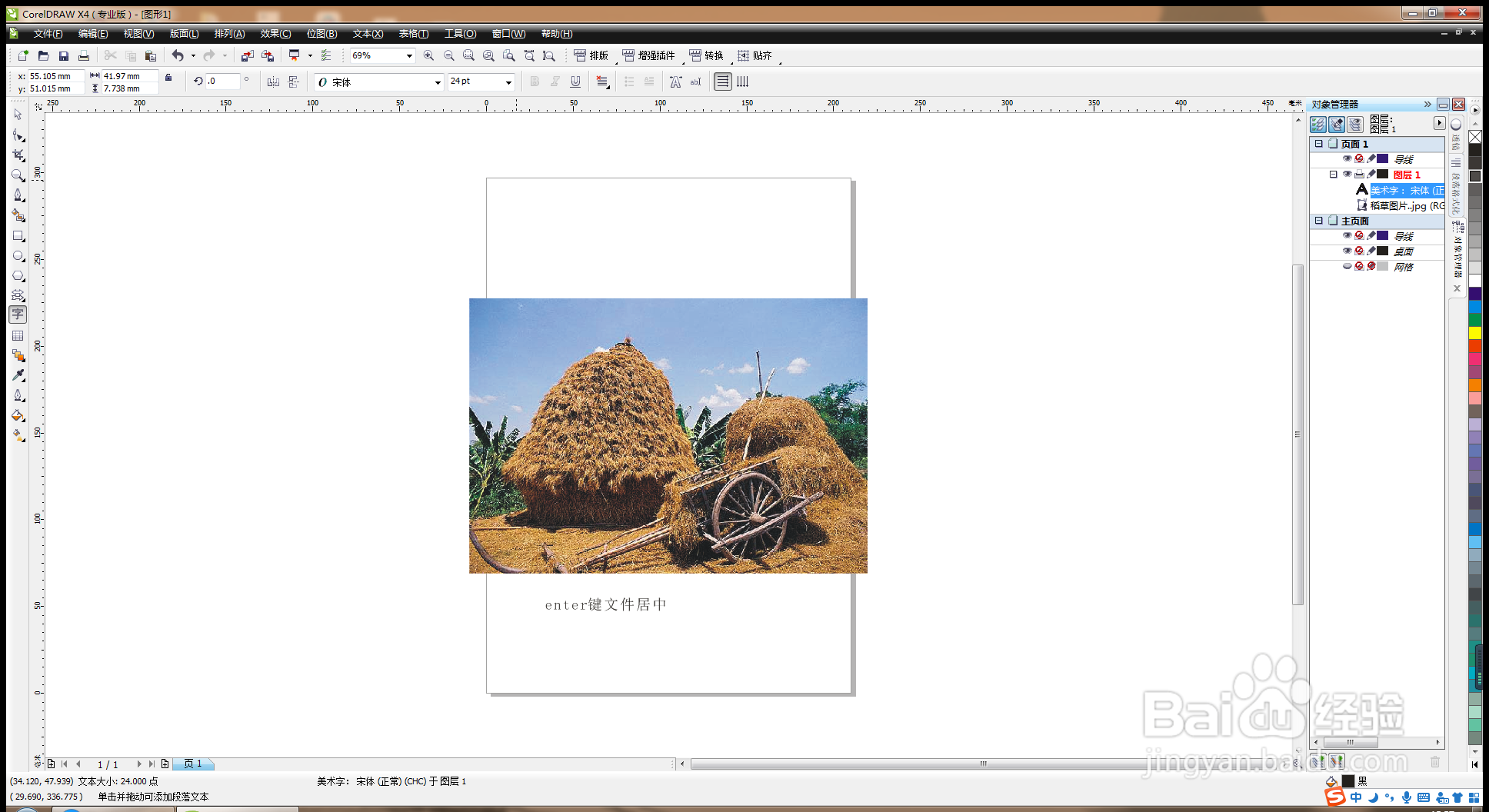
5、再次导入,重新取样图形,设置宽度,高度,分辨率,设置为72,点击确定,如图

6、点击导入,会出现一个指示框,鼠标左键导入,如图

7、按crl+I键导入,选择裁剪图像,可按照自己的风格,裁剪不同大小的图片,在裁剪过程中,可自由调整上下之间的距离,如图

8、裁剪后的图片也被记录下来。重新取样图像,快速设计图片大小,分辨率,导入最快捷方式。crl+I键导入,按enter键居中页面,如图
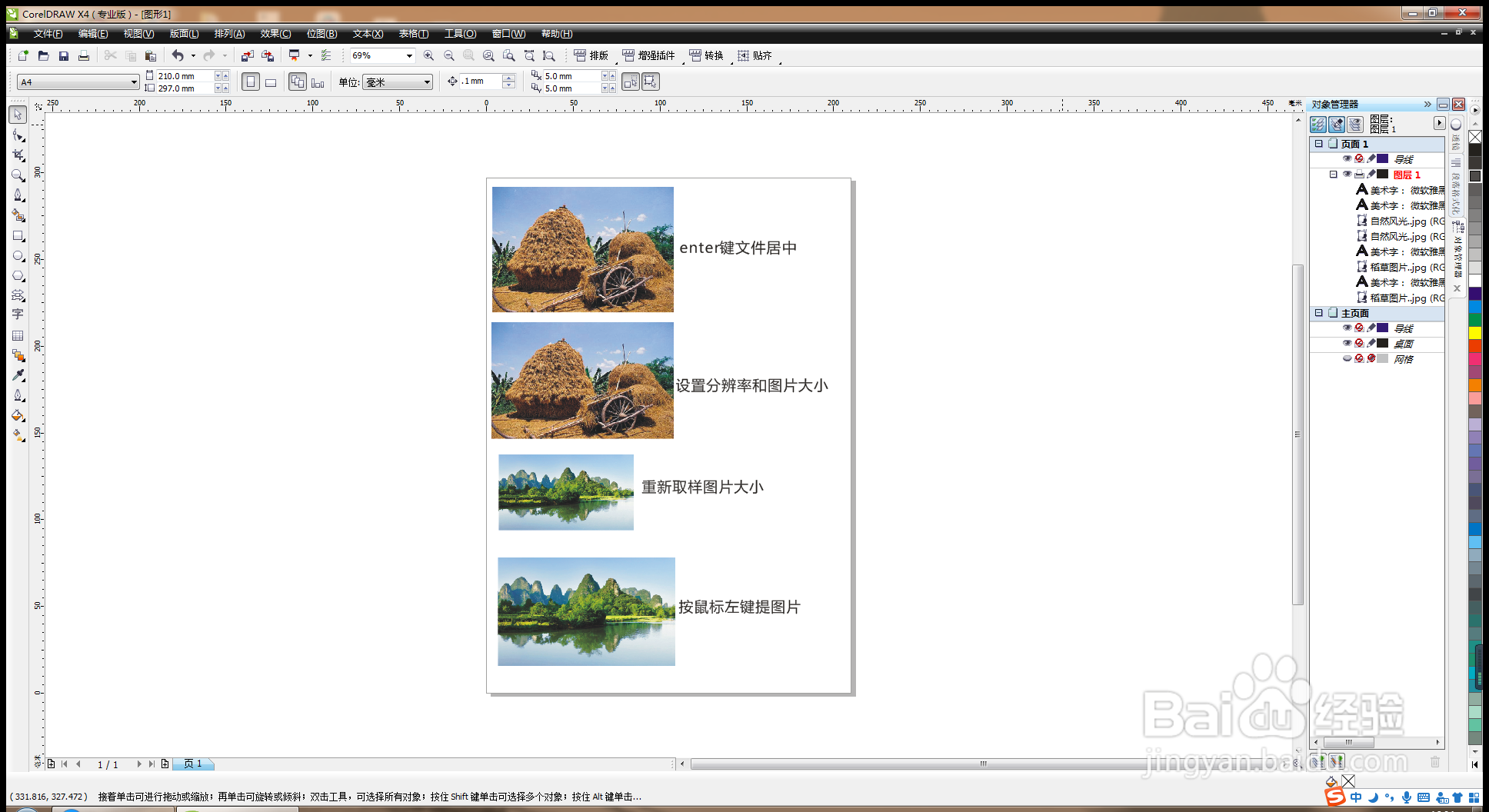
声明:本网站引用、摘录或转载内容仅供网站访问者交流或参考,不代表本站立场,如存在版权或非法内容,请联系站长删除,联系邮箱:site.kefu@qq.com。
阅读量:178
阅读量:61
阅读量:115
阅读量:72
阅读量:164